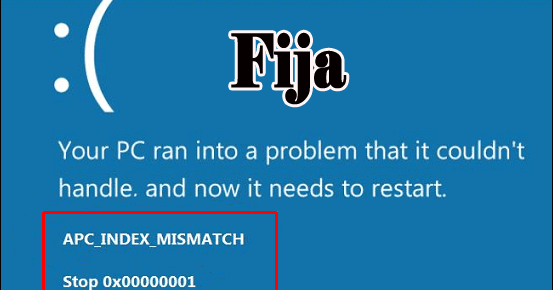
El error de pantalla azul APC_INDEX_MISMATCH siempre se produce debido al controlador de sistema incompatible. En general, el error APC_INDEX_MISMATCH se produce cuando los principales controladores del sistema, como gráficos, video y audio, se dañan, corrompen u desactualizan.
Hay varias otras razones disponibles que pueden desencadenar APC_INDEX_MISMATCH Error de pantalla azul en el sistema Windows 10.
Aquí en este blog, discutiremos cómo deshacerse del error APC_INDEX_MISMATCH BSOD.
Este error se activa debido a una falta de coincidencia en el “Índice de estado APC”. Es un mensaje de error muy complicado que puede aparecer en cualquier sistema Windows 10 que contenga un controlador mal programado.
Causas de los errores de pantalla azul APC_INDEX_MISMATCH
- Controladores del sistema desactualizados o configurados incorrectamente o dañados.
- La base de datos y las claves dañadas del registro del sistema también pueden generar este mensaje de error
- Instalación y desinstalación frecuente de aplicaciones y juegos.
- La infección por virus informáticos y malware también puede dañar los archivos del sistema de Windows
- Conflicto del controlador del sistema después de agregar nuevo hardware.
- La memoria dañada del sistema (RAM) también puede generar un error APC_INDEX_MISMATCH STOP.
- Archivos del sistema dañados o extraviados
Trucos para corregir el error APC_INDEX_MISMATCH en Windows 10
Antes de aplicar las correcciones a continuación, primero debe iniciar su sistema en modo seguro. Debido al error de pantalla azul, no puede iniciar su sistema normalmente. Visite: Cómo iniciar Windows 10 en modo seguro y aplique los pasos dados para iniciar su sistema en modo seguro.
Solución 1: reinstale el controlador de gráficos
-
- Abra el cuadro de diálogo Ejecutar presionando la tecla de Windows + la tecla R
- Ahora, escriba msc en el cuadro Ejecutar y presione Entrar para abrir el Administrador de dispositivos.
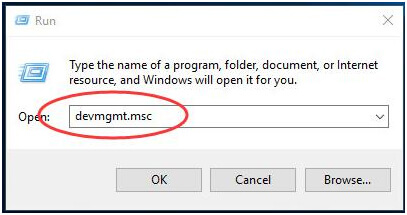
- Haga clic en los adaptadores de pantalla para expandirlo. Después de eso, haga clic derecho en el adaptador de pantalla y seleccione Desinstalar como se muestra en la imagen.
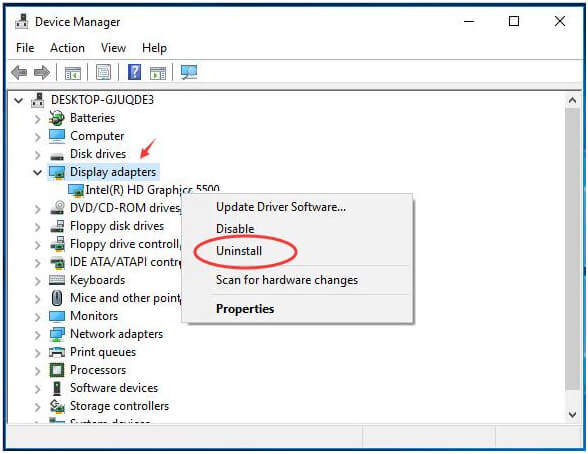
- Marque Eliminar el software del controlador para este dispositivo y luego haga clic en Aceptar.
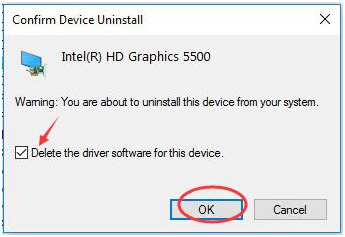
- Vuelva a abrir el cuadro de diálogo Ejecutar (Win + R), escriba msconfig y presione la tecla Entrar.
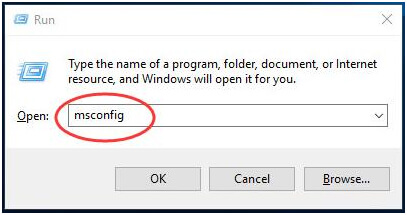
- Toque el panel de Inicio y luego desmarque Inicio seguro y haga clic en Aceptar.
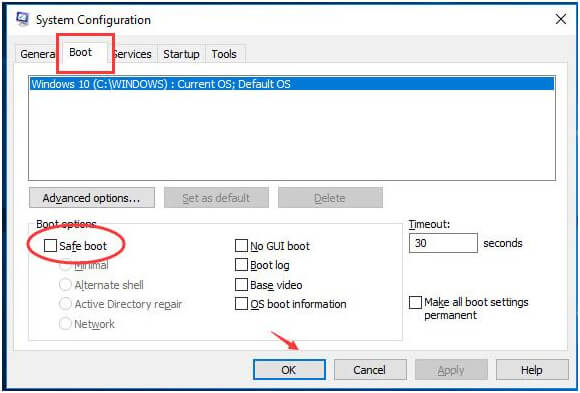
Ahora su sistema se reiniciará normalmente e instalará el controlador gráfico automáticamente.
Solución 2: Verifique los controladores recién instalados
Asegúrese de que todos los controladores del sistema instalados tengan la última actualización. Como un controlador a veces desactualizado puede generar un error BSOD APC_INDEX_MISMATCH.
Una vez que alguno de los controladores del sistema se vuelve incompatible, el sistema comienza a mostrar errores BSOD. Por lo tanto, asegúrese de que todos los dispositivos instalados tengan el controlador más reciente.
- Vaya al tipo de Cortana devmgmt.msc y presione la tecla Intro cuando aparezca Administrador de dispositivos.
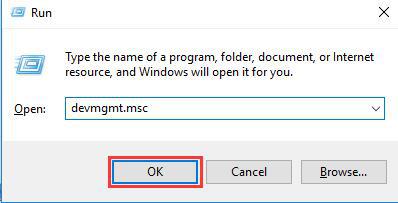
- Abra el Administrador de dispositivos y, después de abrirlo, busque un dispositivo Desconocido o uno con un signo de exclamación amarillo. Si encuentra alguno, debe actualizar al instante el controlador.
- Haga clic derecho en el controlador obsoleto y elija la opción “Actualizar software de controlador“.
Nota: O también puede instalar las actualizaciones directamente desde el sitio del fabricante.
- Este proceso llevará algún tiempo, así que espere un poco y podrá notar la descarga e instalación del controlador.
Bueno, también puede actualizar los controladores fácilmente sin seguir fácilmente los pasos dados utilizando Driver Updater. Esto escanea, detecta, actualiza y corrige los errores relacionados con los controladores automáticamente.
Obtenga Driver Updater para actualizar y corregir errores de controladores fácilmente.
Solución 3: asegúrese de que los archivos del sistema no contengan errores
Para verificar los archivos de su sistema, debe ejecutar el comando sfc / scannow. Este comando escaneará y buscará archivos del sistema de Windows que estén dañados o fuera de lugar.
- Primero, abra el cuadro de diálogo Ejecutar con privilegio de administrador para hacer esto; presione la tecla de Windows y escriba cmd -> Haga clic derecho en el cmd y haga clic en Ejecutar como administrador
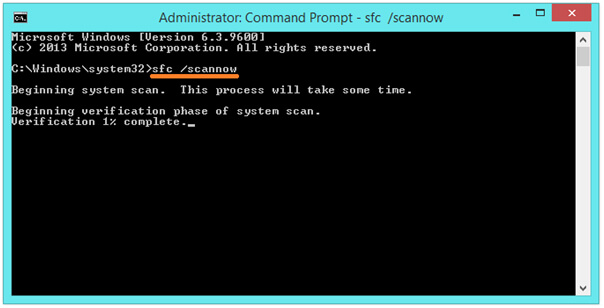
- Ahora, debe escribir sfc / scannow en la ventana del símbolo del sistema y presionar la tecla Intro para ejecutar este comando
Este comando también tardará unos minutos en completarse.
Solución 4: apague Realtek HD Audio Manager desde el inicio
- Abra el Administrador de tareas presionando Ctrl + Shift + Esc desde su teclado.
- Después de abrir el Administrador de tareas, vaya a la pestaña Inicio.
- Aquí verá una lista de aplicaciones de inicio.
- En esta lista, si ve Realtek HD Audio Manager en la lista, haga clic derecho sobre él y seleccione Disable.
Si no encontró la aplicación Realtek HD Audio Manager en la lista, desactive todas las aplicaciones desde Windows 10.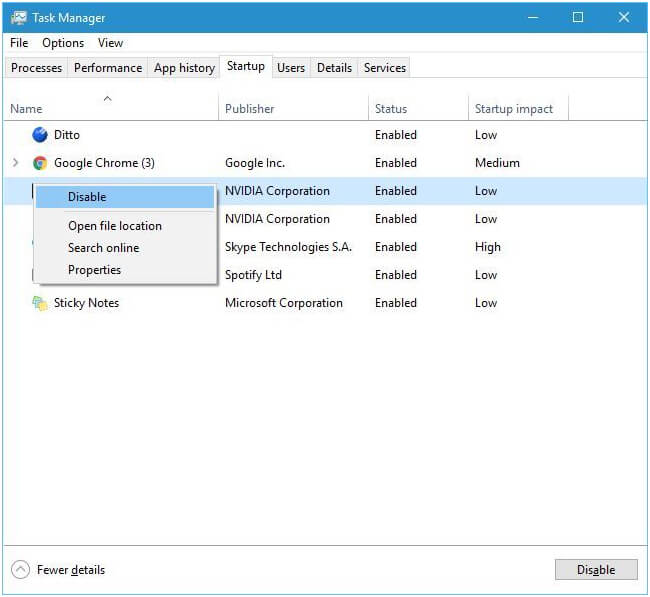
- Salga del Administrador de tareas y reinicie su PC.
Solución 5: compruebe si hay daños en el disco duro
También se recomienda verificar el disco duro del sistema para detectar cualquier tipo de error o corrupción.
- Abra el símbolo del sistema con privilegio de administrador. Presione la tecla de Windows y escriba cmd -> haga clic con el botón derecho en el cmd y haga clic en Ejecutar como administrador. Si aparece algún mensaje de UAC, debe hacer clic en Sí.
- Ahora escriba chkdsk / f en el símbolo del sistema y presione la tecla Enter.
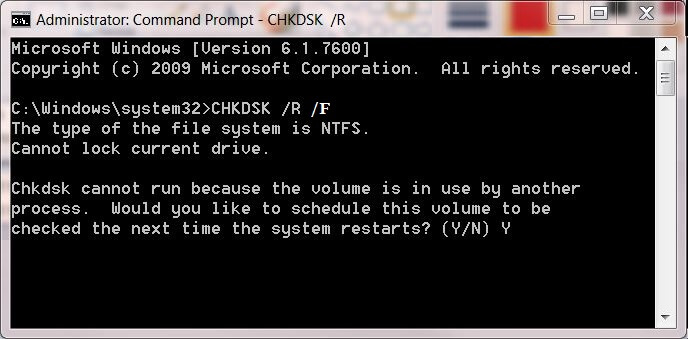
- Este comando escaneará su disco duro en busca de cualquier tipo de daño que pueda ser la causa del APC_INDEX_MISMATCH con problema de BSOD.
Después de completar este comando, es posible que deba reiniciar la PC con Windows 10.
Automática Solución: PC Reparar Herramienta
Después de corregir el error APC_INDEX_MISMATCH, se sugiere escanear su sistema con una herramienta de reparación de PC avanzada y potente. Esto es necesario para evitar y corregir todos los demás errores del sistema que son imposibles de corregir manualmente.
Entonces, descargue e instale esta herramienta y escaneará automáticamente su PC / Laptop en busca de cualquier tipo de error. No necesita experiencia profesional para operar esta herramienta, ya que es muy simple de instalar y aplicar. Con esto, puede corregir varios errores como BSOD, DLL, error de aplicación, corrupción del registro y otros. También optimiza el rendimiento de la PC con Windows.
Obtenga PC Reparar Herramienta, para que su PC / laptop esté libre de errores
Slutnotater:
Så det er værd at scanne dit system med dette automatiske reparationsværktøj for at gøre det fejlfrit.
Nå, alt dette om apc_index_mismatch-fejlen i Windows 7, 8, 8.1 & 10
Jeg forsøgte at sammensætte de mulige løsninger for at slippe af med apc_index_mismatch BSOD-fejlen. Følg de givne løsninger en efter en nøje, og gør dit system fejlfrit.
Hvis du har nogen spørgsmål, så skriv os i nedenstående kommentarsektion.
Hardeep has always been a Windows lover ever since she got her hands on her first Windows XP PC. She has always been enthusiastic about technological stuff, especially Artificial Intelligence (AI) computing. Before joining PC Error Fix, she worked as a freelancer and worked on numerous technical projects.